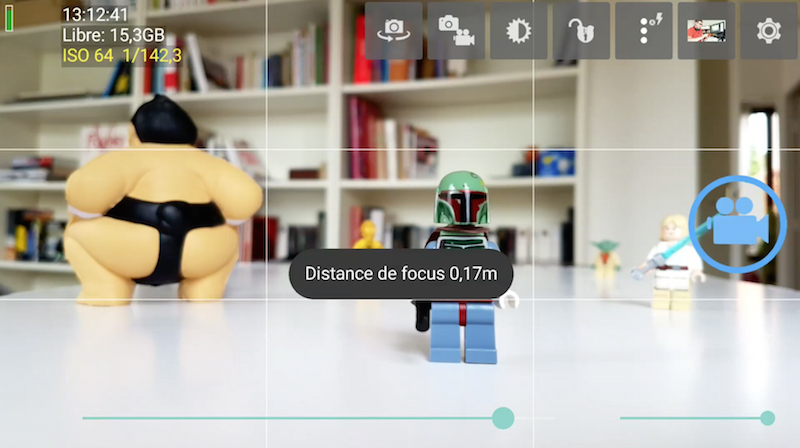
Sur Android, entre les différents smartphones, aucune appli appareil photo/caméra ne ressemble à une autre. D’où l’intérêt, pour être pédagogue et précis, d’une appli caméra professionnelle « générique » fonctionnant à l’identique sur tous les modèles. Je vous en ai citées/recommandées plusieurs, voici la seule gratuite : Open Camera.
Ce qui en fait une appli « pro », c’est qu’ Open Camera est dotée de réglages manuels et d’une foule d’options pour des usages photo/vidéo avancés. Mieux qu’un long discours, je vous propose un survol rapide en images de ses fonctions et paramètres essentiels, côté vidéo.
Il manque évidemment des fonctions à Open Camera, comparé à des applis payantes comme Cinema FV5 ou Filmic Plus ou Filmic Pro. En particulier un contrôle visuel et/ou audio du son (comme on peut aussi le faire maintenant dans l’appli caméra d’iOS grâce à une petite astuce…). Et il arrive que cette appli présente des bugs variés suivant les smartphones Android sur lesquels elle est utilisée. Mais rappelez-vous : elle est gratuite…
Open Camera nécessite Android 4.0.3 au moins pour fonctionner. Vous trouverez toutes les informations (en anglais) sur cette belle appli Open Source à l’adresse opencamera.sourceforge.net. En particulier son mode d’emploi rapide et complet (qui m’a été bien utile quand je ne parvenais pas à faire le point en touchant l’écran, puisque le mode Focus Continu activé par défaut reste bloqué sur l’infini !) Et je vous recommande de consulter sa FAQ, où vous trouverez vraisemblablement réponses à vos questions… avant de contacter Mark Harman son brillant développeur.
[sibwp_form id=2]

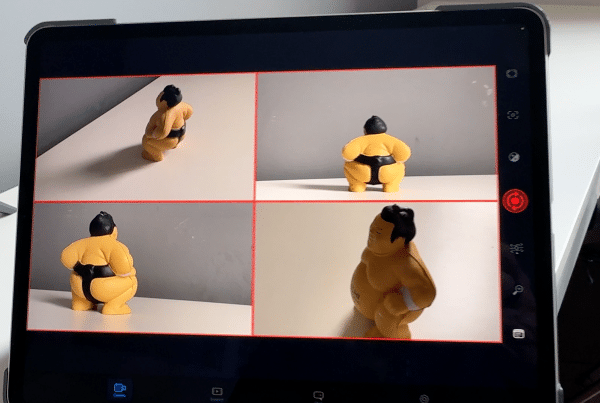

pas mal du tout comme cam
Excellent – merci
Je l’a installée et je vais tester.
J’avais d’abord utilisé l’application de base de mon smartphone mais avec 4 minutes de vidéo – elle m’a pris 650 MB et la qualité était pas top…
Donc je vais tester avec celle appli ! Merci !
Question : J’ai un micro cravate externe – comment configurer le tel et l’appli pour qu’elle capte le son à partir du micro ? je suppose que ca va beaucoup améliorer la qualité de son par rapport micro de base du telephone – non ?
Merci
Sur le premier point : si la qualité de la vidéo filmée avec l’appli native de votre smartphone est moyenne, Open Camera ne fera certainement pas mieux. C’est votre smartphone (quel est son modèle ?) et ses composants (capteur, lentille) qui est en cause. Quant au poids que vous jugez élevé (650 Mo pour 4 min), il est normal : en HD (1920×1080), il faut compter entre 130 et 200 Mo/min selon que vous filmez en 30 ou 60 images/seconde. En 4K on approche les 400 Mo/min… Mais des applis de compression permettent de réduire ce poids pour conserver ou envoyer les vidéos.
Sur le second point : l’appli appareil photo/caméra native détecte et utilise automatiquement par défaut un micro externe TRRS branché sur la prise mini jack. En revanche, dans Open Camera, vous devrez indiquer que vous utilisez un micro externe comme expliqué dans la vidéo. Pour des interviews, vous gagnerez évidemment en qualité de son comparé à l’utilisation du micro interne du smartphone qui doit être limité à la prise de son d’ambiance.
excellent,merci beaucoup, ça y est j’ai réussi!
top ! merci beaucoup
[…] sur davantage de smartphones Android que Filmic Pro. Et pour cause : elle s’apparente plus à Open Camera auquel on aurait ajouté le monitoring audio et le contrôle à l’écran du niveau sonore et […]
[…] externes ! Pour en profiter, il faut utiliser une appli caméra tierce (Open Camera par exemple) et la configurer de façon à ce qu’elle utilise le micro externe quand il y en a un branché (Paramètres/Paramètres vidéo/Sources Audio/Micro externe si […]
j’ai besoin d’utiliser open caméra en photo. On m’a demandé de trouver lecformat carré 1038 x 1038 pour photographier des livres.
Je ne le trouve pas dans les paramètrès de l’image.
Comment faire
On attend manifestement que vous fournissiez des images au format carré (au ratio 1:1 où le nombre pixels en largeur est égal au nombre de pixels en hauteur.)
Malheureusement, Open Camera ne profite pas du format carré sur tous les Android.
Vous pouvez visualiser l’ensemble des résolutions proposées sur votre appareil en ouvrant les paramètres dOpen Camera (Engrenage/Paramètres Photo/Résolution de l’appareil photo). Sur mon Galaxy S8 j’ai accès à un format 1088 x 1088 carré. Alors que sur un autre de mes Android (un Pocophone F2 Pro), les formats proposés sont aux ratios 16:9, 4:3, 3:2… Mais aucun au format 1:1.
J’ignore quel modèle d’Android vous utilisez, mais si vous n’avez pas accès à un ratio 1:1 dans Open Camera, je vous suggère de tester son application caméra native : il y a des chances pour que celle-ci propose un format carré.